GUIA PARA CONFIGURAÇÃO DE ACESSO Wi-Fi UFMA NO WINDOWS 8
Para se conectar a rede Wi-Fi em hotspots da UFMA utilizando o sistema operacional Windows 8, vá em “Configurações” e clique no Gerenciador de Conexões sem fio conforme Figura 1 e 2.
Figura 1 – Configurações do Win8 Figura 2 – Gerenciador de conexões sem fio
No Gerenciador de conexões sem fio irá aparecer o SSID “UFMA”, selecione e depois clique em Conectar para realizar a conexão. Veja conforme Figura 3.
Figura 3 – Conectar rede UFMA
Nos campos “Nome de usuário” e “Senha”, entre com suas credenciais utilizadas para se autenticar nos SIGs (SIGAA, SIPAC, SIGRH) clique em OK para continuar. Conforme Figuras 4 e 5.
Figura 4 - Autenticação Figura 5 – Login
UFMA
Se você espera encontrar UFMA neste
local, conecte-se. Caso contrário, é
possível que seja uma rede diferente
com o mesmo nome.
Após fornecer suas credenciais, na janela de “Continuar a conexão?” clique em Conectar para finalizar e realizar a conexão com a rede sem fio.
Após informar os dados corretamente, a conexão com a rede UFMA deverá ser estabelecida com sucesso.
OBS: Estas configurações serão necessárias apenas no primeiro acesso a rede “UFMA”, demais acessos serão automáticos.




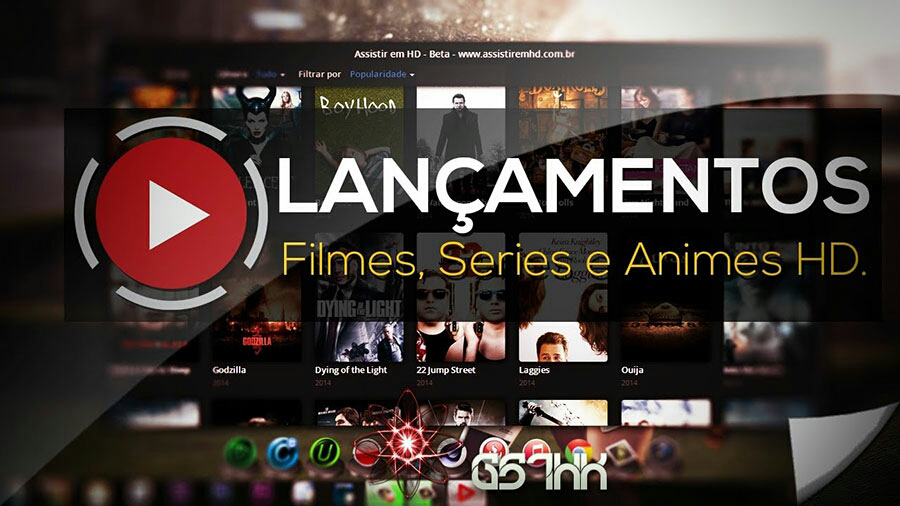




Comentários
Postar um comentário
• Esse post foi útil para você?
• Deixe seu comentário, crítica ou sugestão.
• Terei o maior prazer em lhe responder ☺️♡